วิธีลบบัญชี Spotify ของคุณบนเดสก์ท็อปหรือแอพมือถือ
เบ็ดเตล็ด / / April 26, 2023
Spotify ได้กำหนดเส้นทางของบริการสตรีมมิ่งเพลง เป็นที่นิยมสำหรับคอลเลกชันเพลงมากมาย อัลกอริทึมการแนะนำที่ยอดเยี่ยม โมเดลฟรีเมียม และอื่นๆ อย่างไรก็ตาม หากคุณตัดสินใจเปลี่ยนจาก Spotify คุณอาจสงสัยว่าจะลบบัญชี Spotify ของคุณอย่างไร โชคดีที่กระบวนการนี้ตรงไปตรงมา
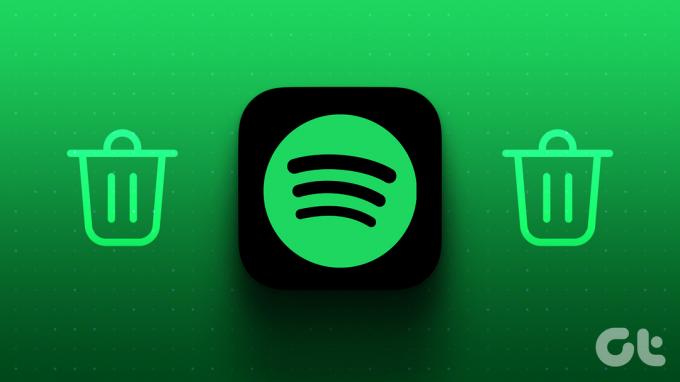
แต่ก่อนที่เราจะเข้าสู่ขั้นตอนต่างๆ คุณอาจสงสัยว่าทำไมมีคนต้องการลบบัญชี Spotify ของตน บางทีคุณอาจเปลี่ยนไปใช้ บริการสตรีมเพลงที่แตกต่างกันหรือคุณกำลังพยายามลดต้นทุนการสมัครสมาชิก อย่างไรก็ตาม หากคุณประสบปัญหากับ Spotify คุณอาจต้องการดูการแก้ไขด้านล่างก่อนที่จะลบบัญชี
- แก้ไขข้อผิดพลาดบางอย่างผิดพลาดใน Spotify
- แก้ไขไม่สามารถเข้าสู่ระบบแอพ Spotify บนมือถือได้
- แก้ไขพอดคาสต์ Spotify ไม่ทำงานบน Windows
หากคุณมีเหตุผลอื่นหรือเพียงต้องการลบบัญชี Spotify ของคุณ เราสามารถแนะนำคุณตลอดกระบวนการทีละขั้นตอน แต่ก่อนหน้านั้นมาทำความเข้าใจกับผลที่ตามมา
จะเกิดอะไรขึ้นเมื่อคุณลบบัญชี Spotify ของคุณ
การลบบัญชี Spotify จะเป็นการลบเพลง เพลย์ลิสต์ และผู้ติดตามที่บันทึกไว้ทั้งหมดออกจากเซิร์ฟเวอร์ของ Spotify อย่างถาวร คุณจะไม่สามารถ เชื่อมต่อ Spotify ของคุณกับ Discord
หรือบริการอื่นๆ นอกจากนี้ คุณจะไม่สามารถเข้าถึงข้อมูลเก่าของคุณได้ (หลังจากระยะเวลาผ่อนผัน 7 วัน) และคุณจะต้องเริ่มต้นใหม่หากคุณตัดสินใจสร้างบัญชีใหม่ในภายหลัง
การลบบัญชี Spotify ของคุณจะยกเลิกการสมัครสมาชิกหรือการชำระเงินที่เกี่ยวข้องทั้งหมด และห้ามไม่ให้คุณใช้ที่อยู่อีเมลเดิมในการเปิดบัญชีใหม่ในช่วงระยะเวลาผ่อนผัน 7 วัน ดังนั้น หากคุณพร้อมที่จะบอกลา Spotify ให้ทำตามขั้นตอนที่ระบุไว้ในคู่มือนี้เพื่อลบบัญชีของคุณอย่างถาวร
ก่อนที่เราจะเริ่มขั้นตอนต่างๆ สิ่งสำคัญคือต้องทราบว่าขั้นตอนการลบบัญชี Spotify แบบฟรีหรือแบบพรีเมียมสำหรับเว็บ เดสก์ท็อป และอุปกรณ์เคลื่อนที่จะเหมือนกัน อย่างไรก็ตาม เพื่อการสาธิต เรากำลังเลือกที่จะใช้งานเว็บเบราว์เซอร์แทน Spotify บนเดสก์ท็อปหรือแอพมือถือ
อ่านด้วย: วิธีลบผู้ติดตามบนเดสก์ท็อป Spotify และแอพมือถือ
วิธีลบบัญชี Spotify ฟรีอย่างถาวร
การลบบัญชี Spotify ของคุณทำได้ผ่านทางเว็บเท่านั้น ไม่สำคัญว่าคุณจะติดตั้ง Spotify ไว้ในคอมพิวเตอร์หรืออุปกรณ์พกพาของคุณ มันจะนำคุณไปยังหน้าสนับสนุนของ Spotify จากนั้นคุณจะต้องทำตามคำแนะนำทีละขั้นตอน
ขั้นตอนที่ 1: เปิดเบราว์เซอร์ที่คุณต้องการบน Windows, Mac หรืออุปกรณ์เคลื่อนที่ แล้วไปที่หน้าสนับสนุน Spotify
ไปที่การสนับสนุน Spotify

ขั้นตอนที่ 2: คุณจะเข้าสู่หน้า 'ปิดบัญชีของคุณและลบข้อมูลของคุณ' ภายใต้ส่วน 'ไม่มีพรีเมี่ยม?' คลิก 'ปิดบัญชีของคุณและลบข้อมูลของคุณ'

ขั้นตอนที่ 3: ป้อนชื่อผู้ใช้และรหัสผ่านและเข้าสู่ระบบบัญชี Spotify ของคุณ
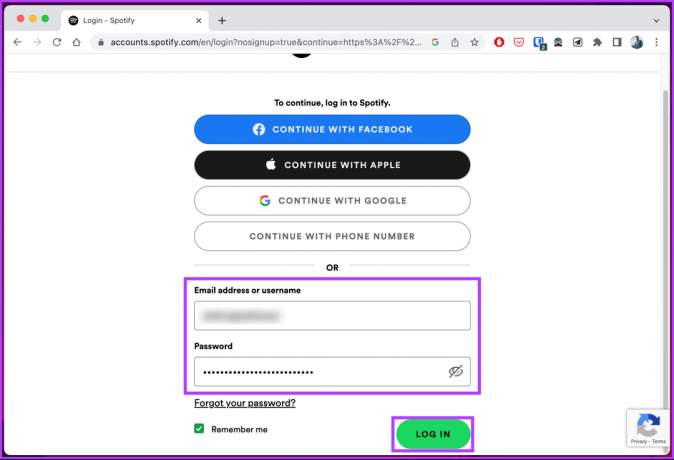
ตอนนี้ คุณจะเข้าสู่ขั้นตอนการลบบัญชี Spotify ห้าขั้นตอน
ขั้นตอนที่ 4: ในขั้นตอนแรก ให้ยืนยันการตัดสินใจปิดบัญชีอีกครั้งโดยคลิกปุ่มปิดบัญชี
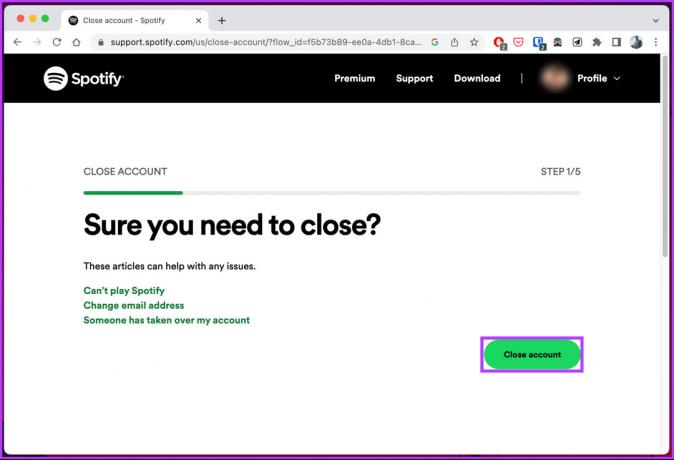
ขั้นตอนที่ 5: ในขั้นตอนถัดไป ตรวจสอบว่ารายละเอียดบัญชีของคุณถูกต้อง แล้วคลิกดำเนินการต่อ
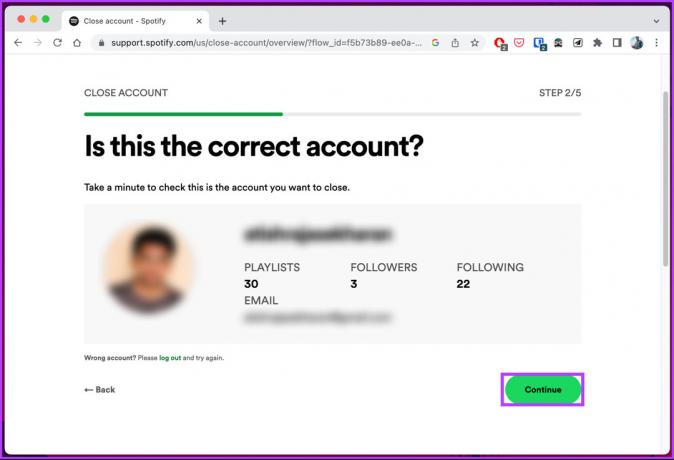
ขั้นตอนที่ 6: ตอนนี้ Spotify จะแสดงรายการสิ่งที่คุณจะสูญเสียเมื่อลบบัญชีของคุณ เราได้กล่าวถึงข้างต้นแล้ว ดังนั้นให้เลือกช่องฉันเข้าใจแล้วคลิกดำเนินการต่อ

เมื่อทำเช่นนั้น Spotify จะส่งลิงก์ปิดบัญชีไปยังที่อยู่อีเมลที่คุณลงทะเบียนไว้
ขั้นตอนที่ 7: สุดท้าย เปิดกล่องจดหมายของคุณ คลิกและเปิดจดหมายจาก Spotify แล้วคลิกปุ่ม "ปิดบัญชีของฉัน"
บันทึก: คุณต้องเปิดจดหมายและคลิกที่ปุ่มภายใน 24 ชั่วโมงหลังจากได้รับจดหมาย

จากที่กล่าวมา บัญชี Spotify ของคุณจะถูกลบทั้งหมดพร้อมกับข้อมูลของคุณหลังจาก 7 วัน ขั้นตอนไม่ง่ายที่จะปฏิบัติตาม? ตอนนี้ หากคุณมีบัญชี Spotify แบบพรีเมียม ขั้นตอนจะเปลี่ยนไปเล็กน้อย อ่านต่อไป.
วิธีลบบัญชี Spotify แบบพรีเมียมของคุณ
การลบบัญชี Spotify แบบพรีเมียมนั้นคล้ายกับการลบบัญชีฟรี ขั้นตอนไม่ยุ่งยากและคุณทำได้โดยใช้เว็บเท่านั้น อย่างไรก็ตาม ก่อนดำเนินการตามขั้นตอนต่างๆ สิ่งสำคัญคือต้องทราบว่าการลบบัญชี Spotify ไม่ได้เป็นการยกเลิกการสมัครสมาชิกแบบพรีเมียมโดยอัตโนมัติ
ดังนั้น หากต้องการลบบัญชี Spotify คุณต้องยกเลิกแผนการสมัครสมาชิกปัจจุบันของคุณ การไม่ดำเนินการดังกล่าวจะส่งผลให้คุณถูกเรียกเก็บเงินจนกว่าคุณจะยกเลิก
ดังนั้นเราจึงแบ่งส่วนนี้ออกเป็นสองส่วน ประการแรก เราจะแนะนำคุณเกี่ยวกับวิธีการยกเลิกการสมัครสมาชิก Spotify ของคุณ จากนั้นย้ายไปที่การลบบัญชี Spotify ของคุณ ก็เลยตามไป
ส่วนที่ 1: ยกเลิกการสมัครสมาชิกพรีเมียมของคุณ
การยกเลิกการสมัคร Spotify แบบพรีเมียมสามารถทำได้โดยใช้เดสก์ท็อปหรืออุปกรณ์พกพา อย่างไรก็ตาม ขั้นตอนจะแตกต่างกันไปในแต่ละอุปกรณ์ ทำตามคำแนะนำด้านล่าง
บนเบราว์เซอร์
ขั้นตอนที่ 1: ไปที่หน้าสนับสนุน Spotify จากเบราว์เซอร์ที่คุณต้องการบน Windows, Mac หรืออุปกรณ์เคลื่อนที่
ไปที่การสนับสนุน Spotify

ขั้นตอนที่ 2: ในส่วน 'มีเบี้ยประกันภัยไหม' ให้คลิก 'ปิดบัญชีของคุณและลบข้อมูลของคุณ'

ขั้นตอนที่ 3: ป้อนชื่อผู้ใช้และรหัสผ่านและเข้าสู่ระบบบัญชี Spotify หากยังไม่ได้ดำเนินการ

ขั้นตอนที่ 4: ในหน้าจอถัดไป ภายใต้ 'ปิดบัญชีของคุณและลบข้อมูลของคุณ' คลิกปุ่ม 'ปิดบัญชีของฉันและลบข้อมูลของฉัน'

คุณจะถูกนำไปที่หน้าแชทฝ่ายสนับสนุนลูกค้าของ Spotify
ขั้นตอนที่ 5: ในป๊อปอัปแชท ให้พิมพ์ ยกเลิกพรีเมียม
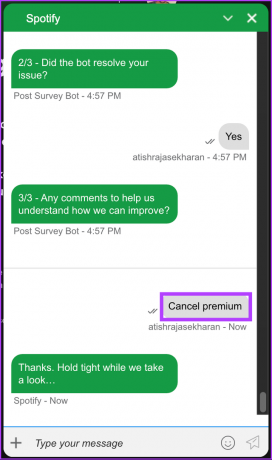
ขั้นตอนที่ 6: จากตัวเลือก ให้เลือก ยกเลิกพรีเมี่ยม
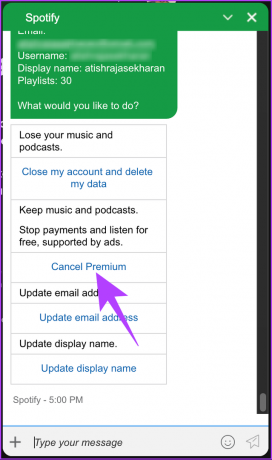
ขั้นตอนที่ 7: ตัวแทนฝ่ายสนับสนุนลูกค้าจะเชื่อมต่อ ตรวจสอบ และจะช่วยยกเลิก Spotify แบบพรีเมียม

ไปแล้ว คุณยกเลิก Spotify Premium เรียบร้อยแล้ว โปรดทราบว่าการสมัครของคุณจะใช้งานได้จนถึงวันที่ต่ออายุก่อนที่จะถูกยกเลิก
บนแอนดรอยด์
ในขณะที่เขียน วิธีนี้ใช้ได้กับ Spotify บน Android เท่านั้น (ไม่ใช่บน iOS) ทำตามขั้นตอนที่กล่าวถึงด้านล่าง
ขั้นตอนที่ 1: เปิดแอป Spotify บนอุปกรณ์ Android ของคุณ และจากที่บ้าน แตะที่ไอคอนรูปเฟือง (การตั้งค่า) ที่มุมขวาบน

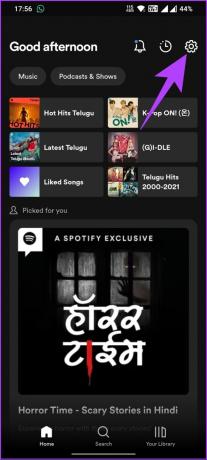
ขั้นตอนที่ 2: ใต้หน้าจอการตั้งค่า แตะที่ตัวเลือกแผนพรีเมียม และในหน้าจอถัดไป แตะที่ ‘ดูแผนพรีเมียม’
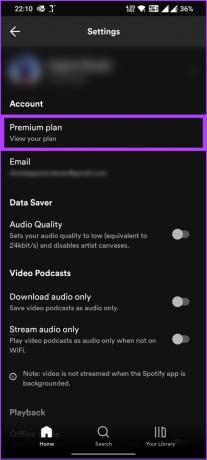
![แตะที่พรีเมี่ยม [ตัวแปร]](/f/09868bf56622138ee84c77dbce046be1.jpg)
ขั้นตอนที่ 3: จากภาพรวมพรีเมี่ยม เลือก 'ดูแผนอื่น' และเลือกตัวเลือก 'เปลี่ยนแผนของคุณ' ที่ด้านล่าง
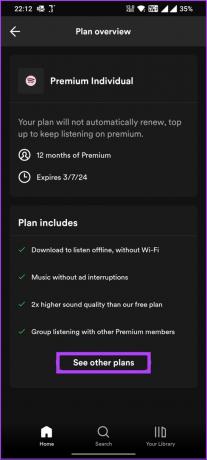
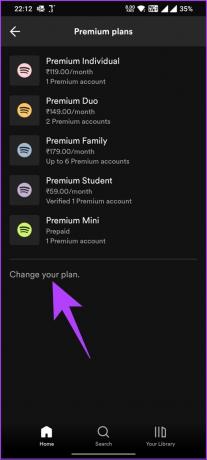
คุณจะถูกนำไปที่หน้าการเลือกแผน Spotify จากเบราว์เซอร์ในหน้า
ขั้นตอนที่ 4: เลื่อนลงมาใต้ Spotify Free แตะที่ปุ่มยกเลิกพรีเมียม
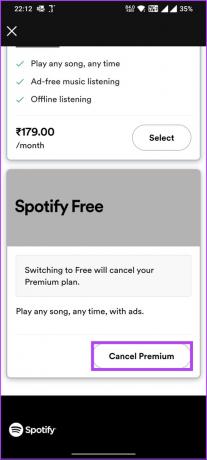
ด้วยวิธีนี้ คุณได้ยกเลิก Spotify Premium เรียบร้อยแล้ว และเพื่อเป็นพยาน คุณจะเข้าสู่หน้าเว็บที่มีข้อความเดียวกัน หากขั้นตอนข้างต้นมากเกินไปสำหรับคุณในการดำเนินการ คุณสามารถยกเลิกได้โดยดำเนินการให้เสร็จสิ้น แบบฟอร์มนี้ และส่งไปยัง Spotify ทางอีเมล ([ป้องกันอีเมล]).
สิ่งสำคัญคือต้องทราบว่าการสมัครรับข้อมูลของคุณจะใช้งานได้จนถึงวันที่ต่ออายุ ซึ่งหมายความว่าคุณสามารถใช้งานได้จนถึงเวลานั้นก่อนที่จะไปยังส่วนที่ 2 ด้านล่าง
ส่วนที่ 2: ปิดบัญชี Spotify Premium ของคุณ
ตอนนี้คุณได้ยกเลิกการสมัครสมาชิกแบบพรีเมียมแล้ว คุณก็พร้อมที่จะปิดและลบบัญชีพรีเมียม Spotify ของคุณ ทำตามขั้นตอนที่กล่าวถึงด้านล่าง
ขั้นตอนที่ 1: ไปที่หน้าสนับสนุน Spotify จากเบราว์เซอร์ที่คุณต้องการบน Windows, Mac หรืออุปกรณ์เคลื่อนที่
ไปที่การสนับสนุน Spotify

ขั้นตอนที่ 2: ในส่วน 'มีเบี้ยประกันภัยไหม' ให้คลิก 'ปิดบัญชีของคุณและลบข้อมูลของคุณ'

ขั้นตอนที่ 3: ป้อนชื่อผู้ใช้และรหัสผ่านและเข้าสู่ระบบบัญชี Spotify หากยังไม่ได้ดำเนินการ

ขั้นตอนที่ 4: ในหน้าจอถัดไป ภายใต้ 'ปิดบัญชีของคุณและลบข้อมูลของคุณ' คลิกปุ่ม 'ปิดบัญชีของฉันและลบข้อมูลของฉัน'

คุณจะถูกนำไปที่หน้าแชทฝ่ายสนับสนุนลูกค้าของ Spotify
ขั้นตอนที่ 5: ตัวแทนฝ่ายสนับสนุนลูกค้าจะเชื่อมต่อและยืนยันรายละเอียดบัญชีของคุณ จากตัวเลือกที่มีให้ เลือก 'ปิดบัญชีของฉัน'

ขั้นตอนที่ 6: จากตัวเลือก ให้เลือก 'ปิดบัญชีของฉันและลบบัญชีของฉัน'

ขั้นตอนที่ 7: ในข้อความถัดไป ตัวแทนฝ่ายสนับสนุนลูกค้าจะส่งที่อยู่อีเมลของคุณเพื่อยืนยัน สิ่งที่คุณต้องทำคือคลิกใช่
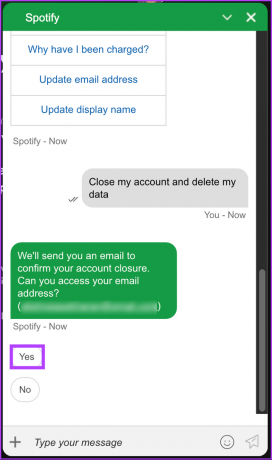
ขั้นตอนที่ 8: คุณจะถูกถามว่า 'คุณต้องการดำเนินการต่อหรือไม่' ให้คลิกใช่

ขั้นตอนที่ 9: เปิดกล่องจดหมายของคุณ คลิกเพื่อเปิดจดหมายจาก Spotify แล้วเลือกปุ่ม 'ปิดบัญชีของฉัน'
บันทึก: คุณต้องเปิดจดหมายและคลิกที่ปุ่มภายใน 24 ชั่วโมงหลังจากได้รับจดหมาย

หลังจากดำเนินการเสร็จสิ้น Spotify จะลบบัญชีและข้อมูลที่เกี่ยวข้องของคุณอย่างถาวรภายใน 7 วัน หากคุณเปลี่ยนใจและต้องการเรียกคืนบัญชี Spotify ของคุณ โปรดอ่านต่อ
วิธีเปิดใช้งานบัญชี Spotify อีกครั้ง
หากคุณเปลี่ยนใจและต้องการเรียกคืนบัญชี Spotify ของคุณ คุณสามารถเปิดใช้งานอีกครั้งได้อย่างรวดเร็ว โดยถือว่าคุณอยู่ในช่วงผ่อนผัน 7 วัน ขั้นตอนที่กล่าวถึงด้านล่างสามารถดำเนินการได้โดยใช้เดสก์ท็อปหรือมือถือ ตามมาเลย
ขั้นตอนที่ 1: ไปที่ Gmail และเปิดอีเมลยืนยันที่ Spotify ส่งให้คุณเพื่อปิดบัญชี คลิก 'เปิดใช้งานบัญชีของฉันอีกครั้ง' เพื่อเปิดลิงก์เปิดใช้งานอีกครั้ง
ไปที่ Gmail
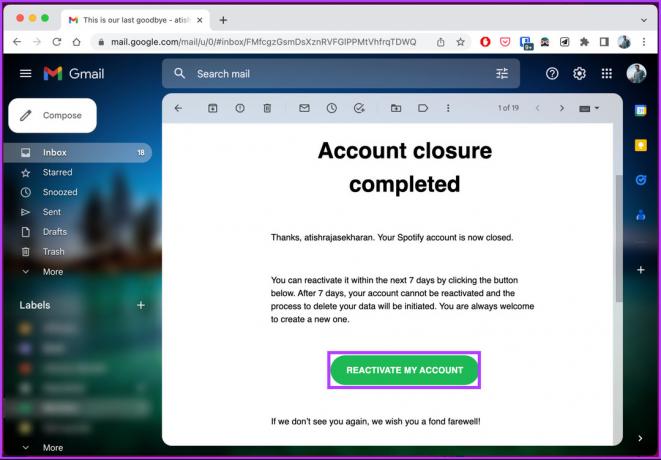
ขั้นตอนที่ 2: คุณจะเข้าสู่ Spotify บนเบราว์เซอร์เริ่มต้นของคุณและไปที่หน้าที่ยืนยันว่าคุณกลับมาแล้ว
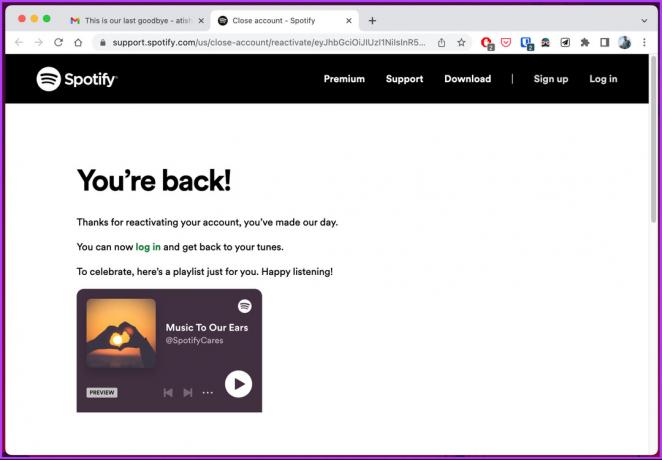
แค่นั้นแหละ. คุณสามารถย้อนกลับไปฟังเพลย์ลิสต์ของคุณได้อีกครั้ง หากคุณมีข้อสงสัย โปรดดูส่วนคำถามที่พบบ่อยด้านล่าง
คำถามที่พบบ่อยเกี่ยวกับการลบบัญชี Spotify ของคุณ
ไม่ เมื่อคุณลบบัญชี Spotify ของคุณ บัญชีนั้นจะถูกลบออกจากแพลตฟอร์ม ดังนั้นคนอื่นๆ จะไม่สามารถเห็นได้ อย่างไรก็ตาม เพลย์ลิสต์สาธารณะที่คุณแบ่งปันกับผู้อื่นจะยังคงมองเห็นได้บนแพลตฟอร์มและจะไม่เชื่อมโยงกับบัญชีของคุณอีกต่อไป
ได้ คุณสามารถสร้างบัญชี Spotify ใหม่โดยใช้ที่อยู่อีเมลเดิมได้ แต่คุณต้องรอให้กระบวนการลบบัญชีเสร็จสิ้น ซึ่งจะใช้เวลา 7 วัน หลังจากนั้น คุณสามารถสร้างบัญชี Spotify ใหม่ได้
หยุดพักจาก Spotify
ไม่ว่าคุณจะต้องการเปลี่ยนไปใช้บริการสตรีมอื่น ลดค่าสมัครรับข้อมูล หรือพักการฟังเพลง การรู้วิธีลบบัญชี Spotify ของคุณอาจมีประโยชน์



